7/8、LINEに「Keepメモ(キープメモ)」という新機能が登場しました。
らくらくスマートフォンの画面画像を使って、使い方を説明します。
LINE「Keepメモ(キープメモ)」とは
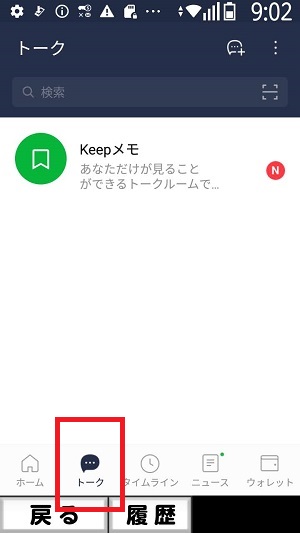
LINEの「Keepメモ(キープメモ)」は、いわば自分だけのトークルーム。
自分専用なので、他の人に見られることはありません。
メモ帳や忘備録として、いつも使っているLINEのトークルームが使えます。
そして、自分のスマホ端末ではなく、LINEのクラウドに保存されるので、スマホの容量を気にすることなく簡易保存できます。カラオケの音声ファイルやとりあえず撮影した写真、動画の一時保存に便利そうです。
LINE「Keepメモ(キープメモ)」でできること
LINE「Keepメモ(キープメモ)」では、テキスト(文字)、画像、動画、ボイスメモなどの音声データ、リンク、PDFファイルなどが一時保存できます。
送信内容は一定期間が過ぎると削除されます。(ファイルは1週間、写真・動画で2週間?)
削除されてほしくないものは、「Keepメモ(キープメモ)」から飛べる「keep」のメニューから「端末に保存」「ピン留め」「コレクションに追加」すれば、期間制限なく保存することができます。(後半に詳しく説明しています)
そして「keep」に保存されているものは、友だちとのトークにも簡単に送ることができます。
LINE「Keepメモ(キープメモ)」はどんなシーンで使える?
買い物リストや今日やらなければならないことの他、駐車場での車の位置、お店の情報、友だちの名前など、とりあえずメモしておきたいものを保存するのに便利です。
一定期間で消えるメモなので、たまってしまうこともありません。
保存するかどうかは、家でゆっくり選別できるので、思いついたことをサクッとメモして残す場所として最適です。
LINE「Keepメモ(キープメモ)」の使い方
LINEの「トーク」を開くと「Keepメモ」がすでに追加されています。
追加されていない方は、LINEを最新バージョンにアップデートしましょう。(対応バージョンはiOS/Android版が10.11.0以上、PC版が6.1.0以上)
1、keepメモのトークルームを開きます。
2、メモしたいことを、通常の友だちとのトークと同じ要領で送信します。
文字をkeepメモするとき

下部の入力窓を押すと、キーボードが開くので、文字を入力し、右端の紙飛行機マークを押すとトークルームに送信できます。

写真などをkeepメモしたいとき
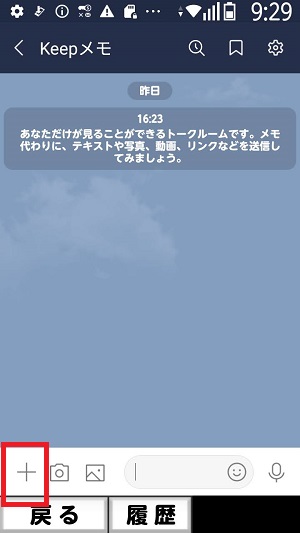
左はじの矢印を押すと、「+」とカメラ、写真マークが表示されます。
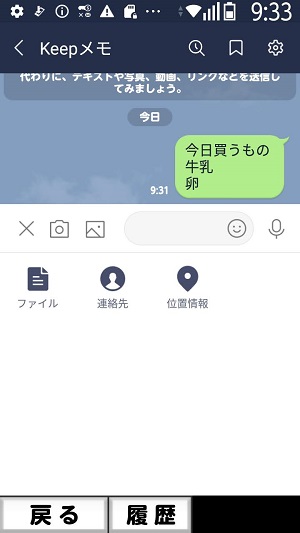
「+」を押して開くと、「ファイル」「連絡先」「位置情報」が表示されるので、保存したいものの種類を選んで送信します。
たとえば写真をkeepメモに送信したいときは、
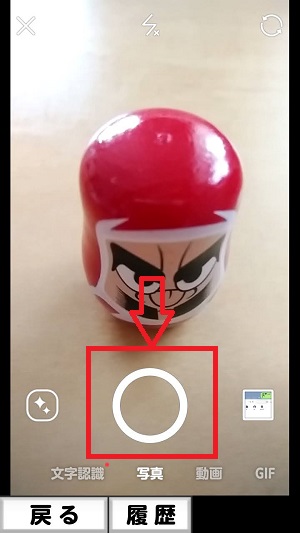
カメラマークを押す>下部中央のシャッター(白丸)を押す>右下の飛行機マークを押す
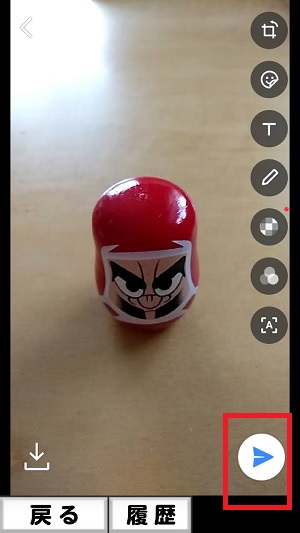
これで、keepメモに送信できます。

カラオケなど音声ファイルをkeepメモしたいとき
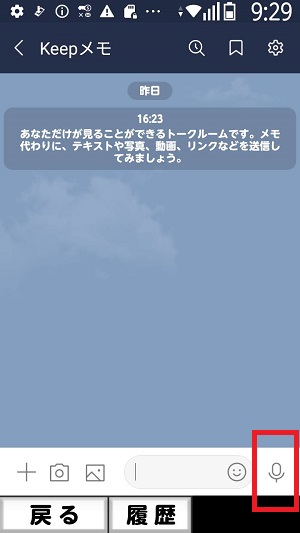
入力窓の右端にあるマイクマークを押します。
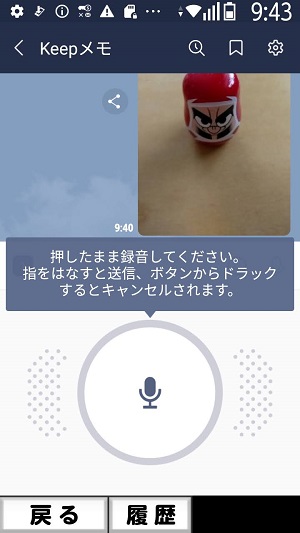
中央の円の中にあるマイクマークを押しながら、歌ったり、話したりします。(押し続け、赤くなっていないと録音できません)
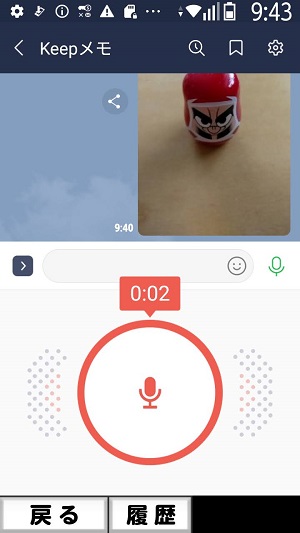
指を離すと、自動的にkeepメモに送信されます。
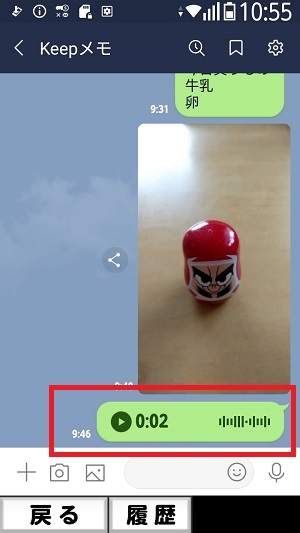
keepメモに送ったものをLINEkeep一覧で見る
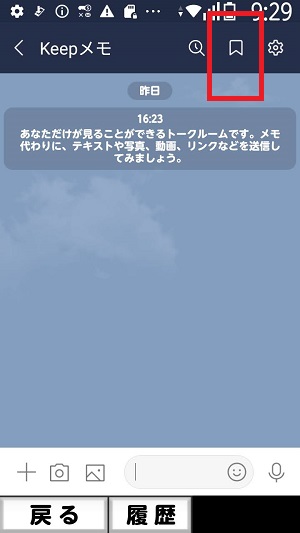
右上にある付箋のようなマークを押すと、「keep」が開きます。
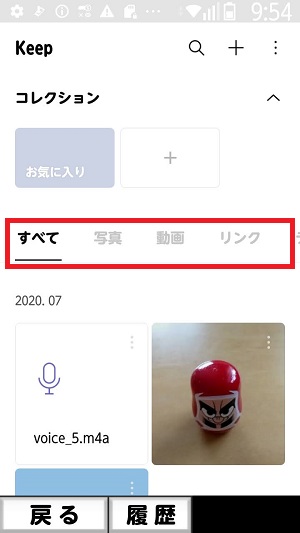
送ったものは「すべて」のほか「写真」「動画」「リンク」「テキスト」「ファイル」ごとに一覧で見ることができます。
keepメモに送ったものを保存する
一覧に表示されているものは、一定期間を経過すると、表示されなくなります。
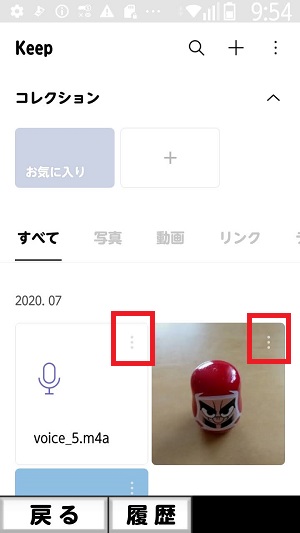
保存したいモノは、その右上にある縦に並ぶ…を押して、「ピン留め」「コレクションに追加」「端末に保存」のいずれかで保存します。
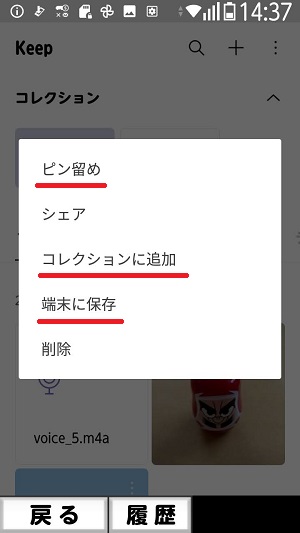
「シェア」を押すと、そのままLINEで友だちに送ることもできます。
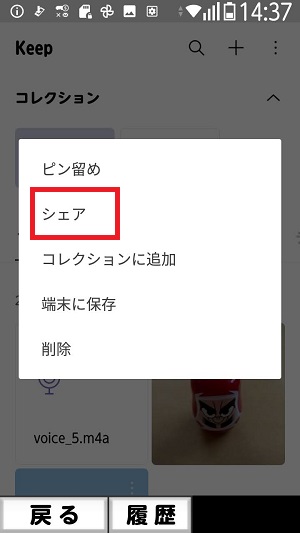
Keepメモを一番上にピン止めして使いやすくする
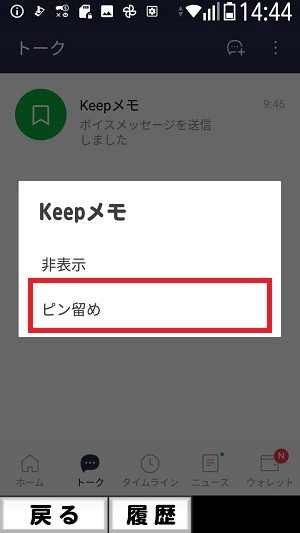
keepメモは一般の友達とのトークと同じ場所にあるので、使いたいときに紛れてしまう可能性もあります。
頻繁に使いたいなら、ピン止めをして、一番上に位置させておくこともできます。
keepメモの欄を2秒以上長押しします。
ポップアップで表示される「ピン留め」を押します。
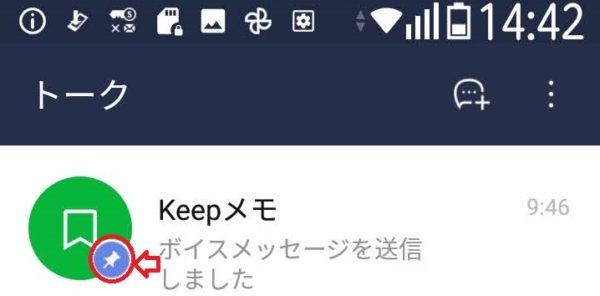
マークのところに、ピンマークがついていれば、ピン留め完了です。
一般的なトークルームのように音声入力もできます。
忘れないうちにmemoするのに便利な機能なので、ぜひご活用ください。
Keepメモの削除方法
便利だと思う人もいれば、逆に「いらない」と思う方もいると思います。
そんな方はKeepメモを非表示にすると、一覧から削除できます。
非表示の方法は「Keepメモ」欄を2秒以上長押しすると表示されるポップアップの「非表示」を押せばOK。
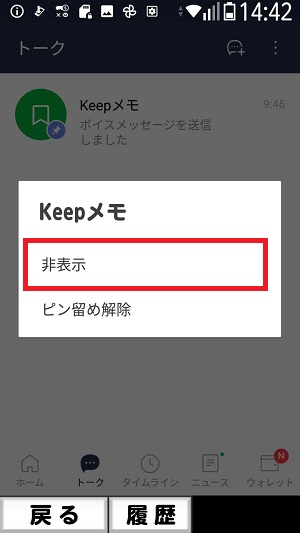
これはキレイさっぱり削除したのではなく、一覧には表示させない「非表示」です。
残念ながら、削除はできないようです。
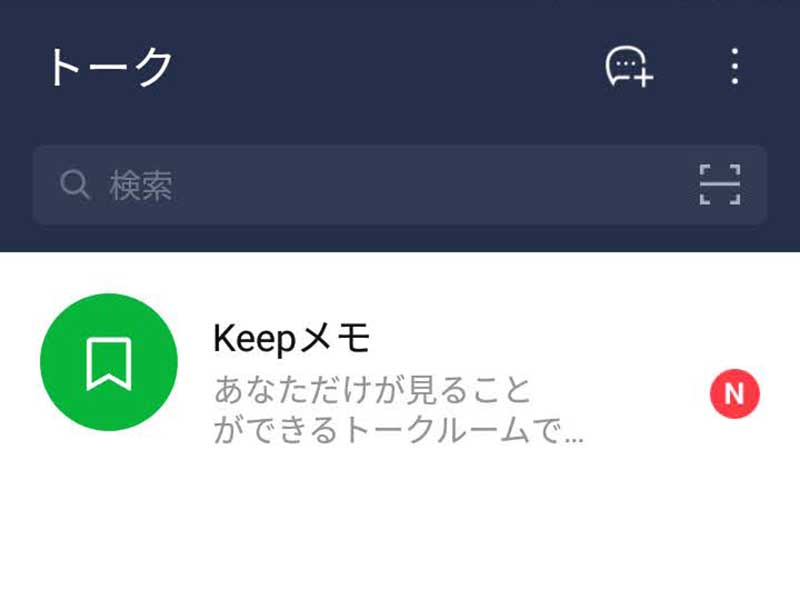
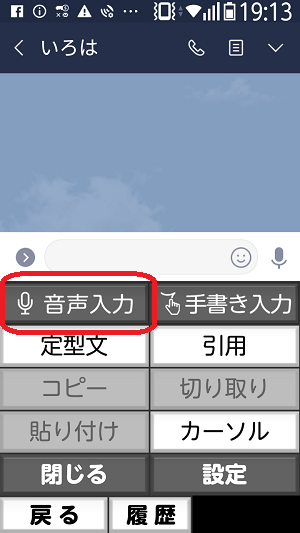
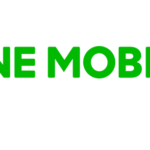

コメント